php小编新一为您介绍如何查看联想笔记本是否支持tpm以及如何开启和关闭tpm功能。tpm是一种安全芯片,可提高数据安全性。您可以通过bios设置或windows系统设置来查看和控制tpm功能。在联想笔记本上,您可以通过简单的步骤来确认笔记本是否支持tpm,并根据个人需求灵活地开启或关闭tpm功能,以增强设备的安全性。
一、查看是否支持TPM
1、鼠标右击开始菜单-运行(或按下键盘的Win+R键),输入TPM.msc -回车。
2、如下图中红框中显示的为“TPM已就绪,可以使用”说明机器是支持TPM的,版本是下面红框中所显示的2.0版本。
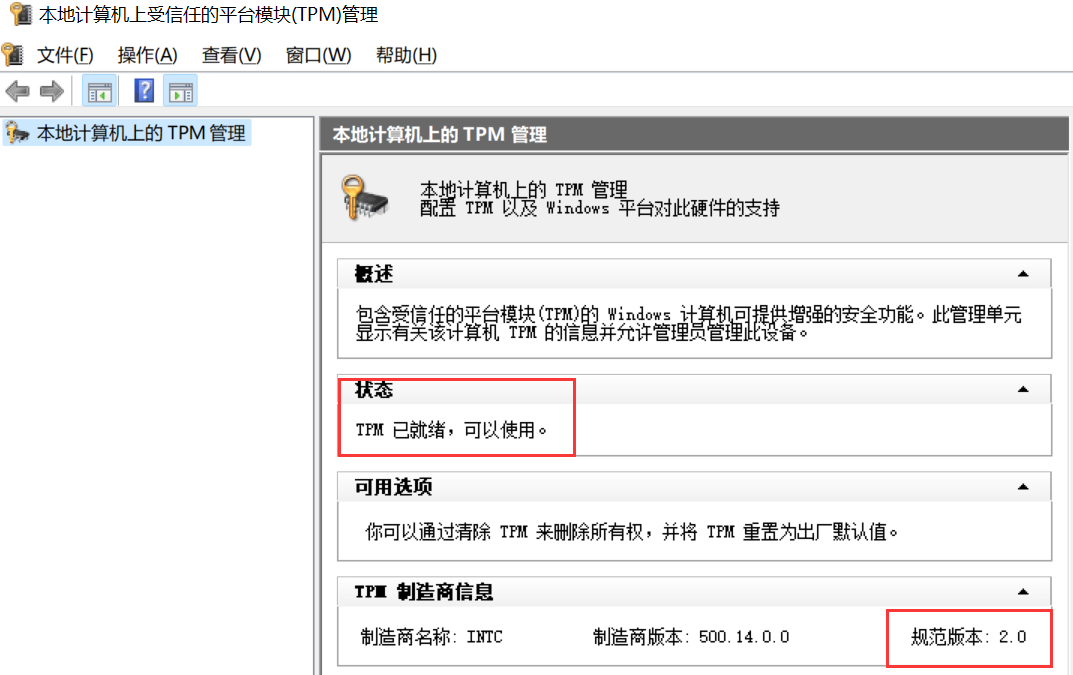
3、如下图中显示的为“找不到兼容的TPM”,那么可能机器本身不支持TPM或TPM处于关闭状态,可以参考方案2进行开启。
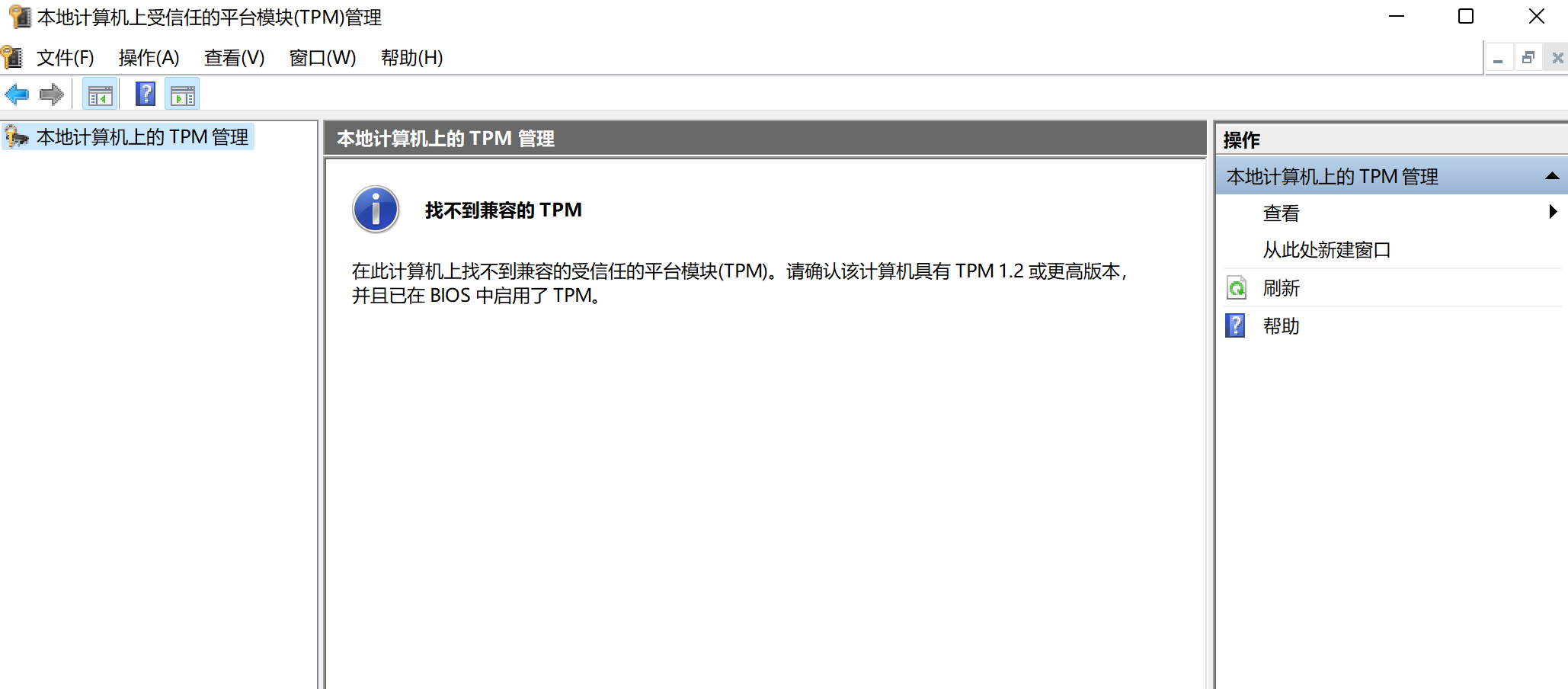
二、TPM的开启和关闭方法
1、在关机状态下戳一件恢复按钮或按下开关键后快速按键盘的F2键(FN+F2,台式或一体机按F1)进入BIOS,通过方向键进入Security页面。
2、AMD平台:找到AMD Platform Security Processor-将其修改为Enabled(开启TPM)/Disabled(关闭TPM)。
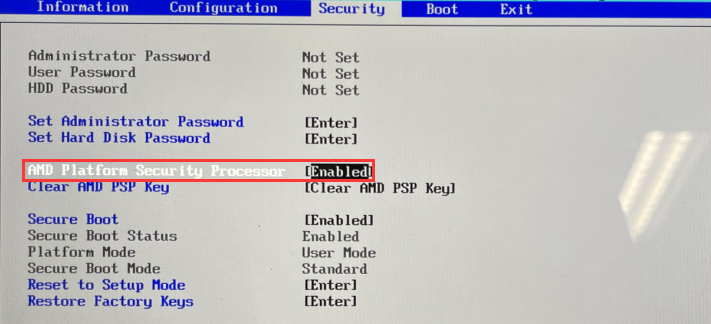
3、Intel平台:找到Intel Platform Trust Technology-将其修改为Enabled(开启TPM)/Disabled(关闭TPM)。
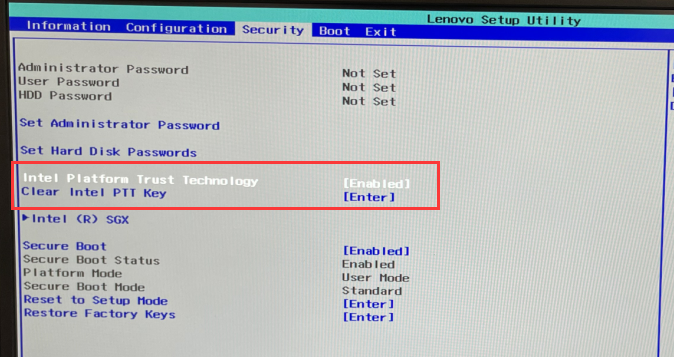
以上就是联想笔记本查看是否支持TPM?联想笔记本怎么开启和关闭TPM?的详细内容,更多请关注php中文网其它相关文章!

每个人都需要一台速度更快、更稳定的 PC。随着时间的推移,垃圾文件、旧注册表数据和不必要的后台进程会占用资源并降低性能。幸运的是,许多工具可以让 Windows 保持平稳运行。

Copyright 2014-2025 https://www.php.cn/ All Rights Reserved | php.cn | 湘ICP备2023035733号